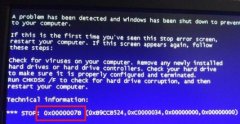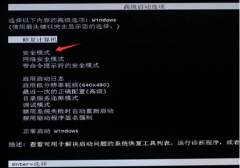无论是家庭办公还是企业环境,打印机在日常工作中扮演着至关重要的角色。许多用户在尝试将打印机连接到电脑时常常遇到各种问题,导致打印任务无法正常进行。本文将深入探讨打印机无法连接电脑的常见原因及解决方案,帮助用户及时解决这类问题,提高工作效率。

确保设备之间的物理连接是基本的检查步骤之一。检查打印机与电脑之间的连接方式,如果是USB连接,需要确认USB线是否完好无损,且插头稳固地插入相应的接口。如果是网络打印机,检查其是否连接到同一Wi-Fi网络,使用打印机自带的控制面板查看网络状态。
下一步,可以通过电脑的控制面板来确认打印机是否被正确识别。在设备和打印机设置中,查看打印机是否出现。如果未显示,可能需要重新安装驱动程序。访问打印机制造商官网,下载并安装最新的驱动程序,确保与操作系统的匹配性,这对许多用户来说是解决问题的关键。
对于无线打印机,确认打印机的Wi-Fi指示灯是否正常。若灯光闪烁或熄灭,这可能表示打印机没有成功连接到网络。尝试重新启动路由器和打印机,通常可以解决这种连接不稳定的问题。重设打印机的网络设置,然后按照说明重新连接Wi-Fi,可以帮助清除网络的潜在问题。
另一种常见的连接问题与防火墙和安全软件有关。在某些情况下,这些程序可能会阻止打印机与电脑之间的通信,导致打印任务无法发送。检查防火墙设置,确保允许打印机的相关程序通过安全检查。如果不确定如何操作,可以考虑暂时禁用防火墙,检查是否能够正常打印。
在一些情况下,操作系统更新也会导致打印机无法正常工作。经常检查更新,确保系统和驱动程序都是最新版本,能有效降低因兼容性问题造成的连接故障。
为了提高打印效率,还可以定期清理打印机的临时文件和缓存数据,这样不仅能减少连接时间,还能延长打印机的使用寿命。定期进行维护,例如清洗打印头和检查墨盒,也能有效防止打印质量下降和连接问题。
顺利连接打印机与电脑需要注意检查物理连接、确认驱动程序的安装、网络状态以及安全软件的设置。希望上述分享能够帮助您解决打印机连接问题,保持顺畅的工作体验。
常见问题解答 (FAQ)
1. 打印机和电脑连接不上,如何检查USB线是否正常?
检查USB线是否有磨损或损坏,连接时确保插头稳固。如果能在其他设备上正常使用,则证明线材无问题。
2. 无线打印机无法连接到Wi-Fi,该怎么办?
尝试重启打印机和路由器,并检查输入的Wi-Fi密码是否正确。必要时可以参考打印机手册重设网络设置。
3. 打印机驱动程序未找到,如何解决?
访问制造商官网,下载与您打印机型号及操作系统相符的最新驱动程序进行安装。
4. 连接后仍然无法打印,防火墙设置需调整哪些项?
检查防火墙中与打印机相关的应用程序是否被禁止,必要时设置允许访问或短暂禁用防火墙进行测试。
5. 定期维护打印机要做哪些工作?
清洁打印头、更换墨盒、清理缓存文件是基本的日常维护项目,确保设备始终处于良好状态。